티스토리 뷰
이번에는 업무 하면서 많이 사용되는 크롬을 이용한 PDF 번역 방법을 알아보겠습니다.
보통 이것은 기술적인 부서에서 원어로 된 기술서적을 번역할 때 많이 사용될 것 같네요.
원문이 바로 해석이 된다면 필요 없겠지만 이 기능을 필요로 하시는 분들도 많을 거라 생각됩니다.
크롬으로 pdf파일 번역하기, pdf 번역

1. pdf파일을 크롬으로 열기
먼저 pdf파일을 크롬으로 열어줍니다.

그러면 아래와 같이 pdf파일이 열립니다.

지금 이 상태에서는 복사를 해서 일일이 번역 창에 붙여 넣어야 되는데 번거롭게 짝이 없네요..

그럼 다시 크롬으로 들어가 줍니다.
2. 크롬 웹스토어 접속하여 구글번역 다운 및 설치하기
크롬에서 크롬 웹스토어를 검색을 해줍니다.

그롬 웹스토어에 들어간 뒤에 구글 번역 검색합니다.

그럼 확장 프로그램 중 구글 번역이 있는데 이것을 크롬 확장 프로그램에 추가해 줍니다.

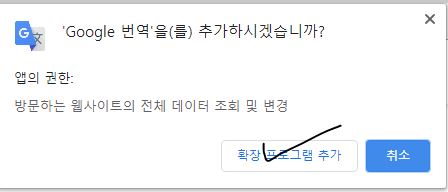
그리고 크롬 창 오른쪽 상단에 퍼즐 모양을 클릭한 다음 구글 번역이 생긴 것을
확인하시고 그다음에 아래쪽 확장 프로그램 관리로 들어가 줍니다.
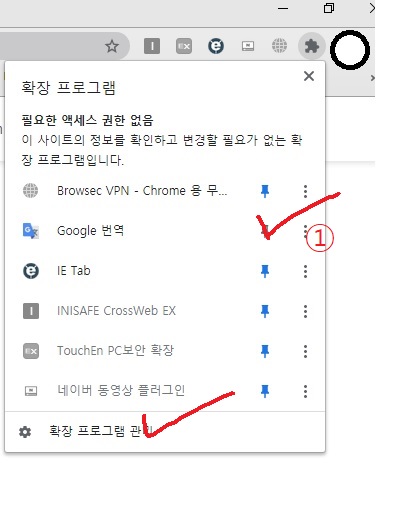
들어가셨다면 구글 번역이 있는 것을 볼 수 있는데 여기서 세부 정보를 클릭하여 들어가 줍니다.
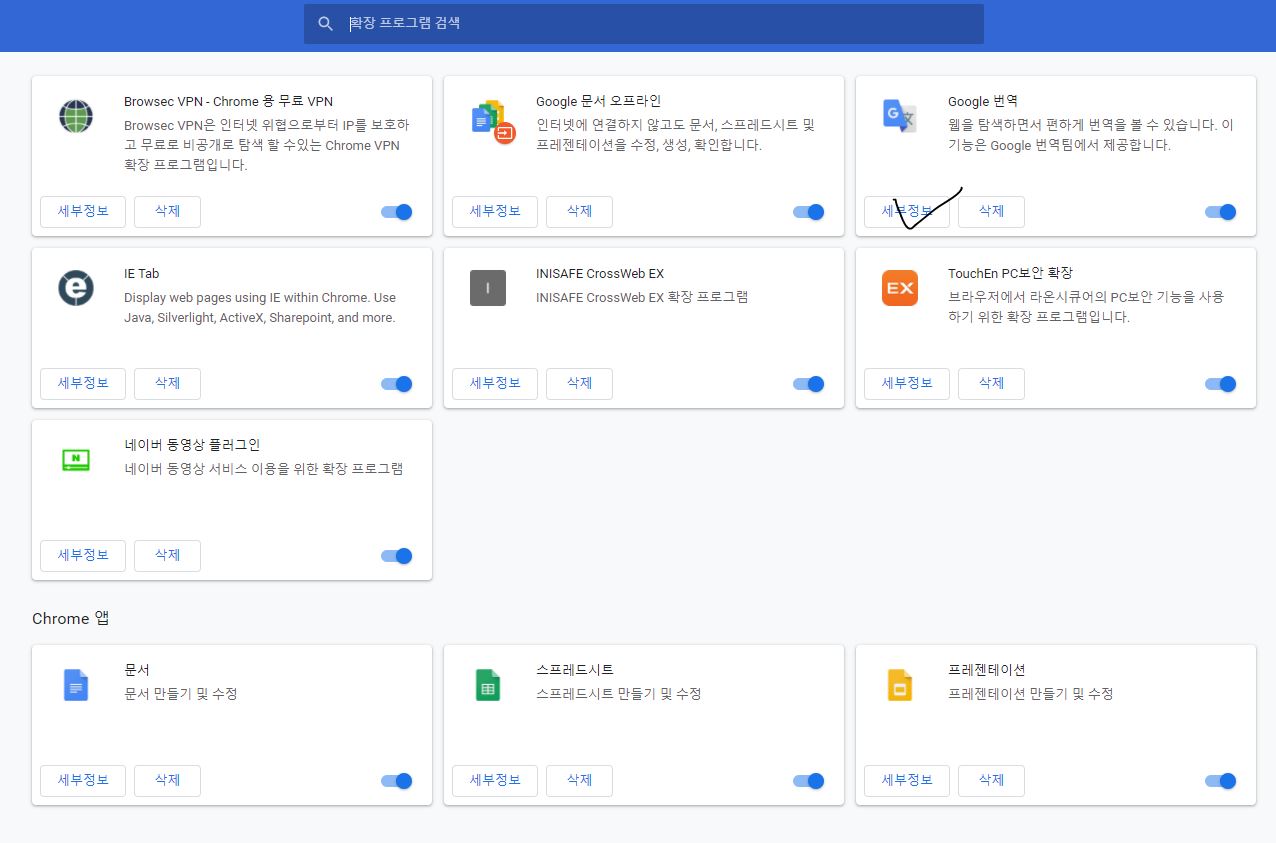
세부 정보창에서는 파일 URL에 대한 액세스 허용을 활성화시켜 줍니다.
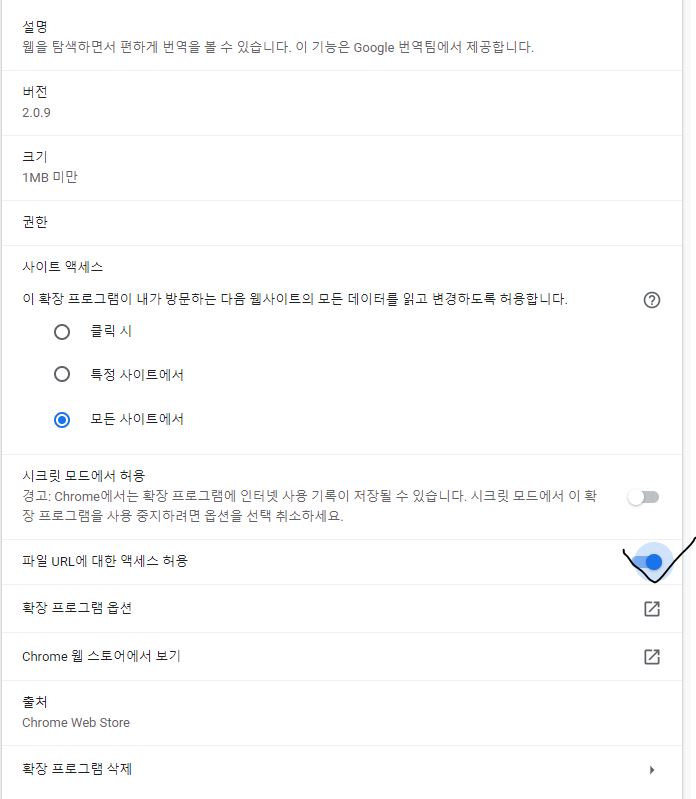
이제 다 끝났습니다.
그럼 다시 원어로 된 pdf파일로 돌아가 보겠습니다.
3. pdf 파일 번역하기
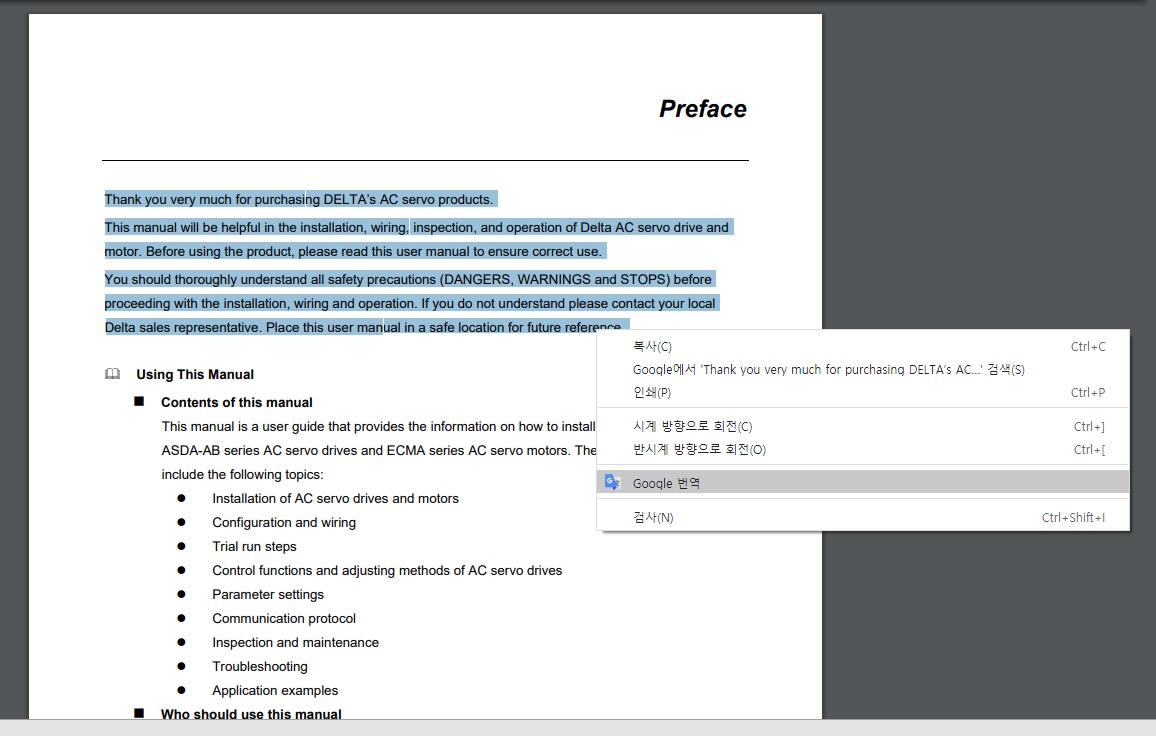
여기서 번역이 필요한 부분을 블록 지정하여 마우스 오른쪽 버튼을 누르면
구글 번역이 활성화되어 있는 것을 볼 수 있습니다.
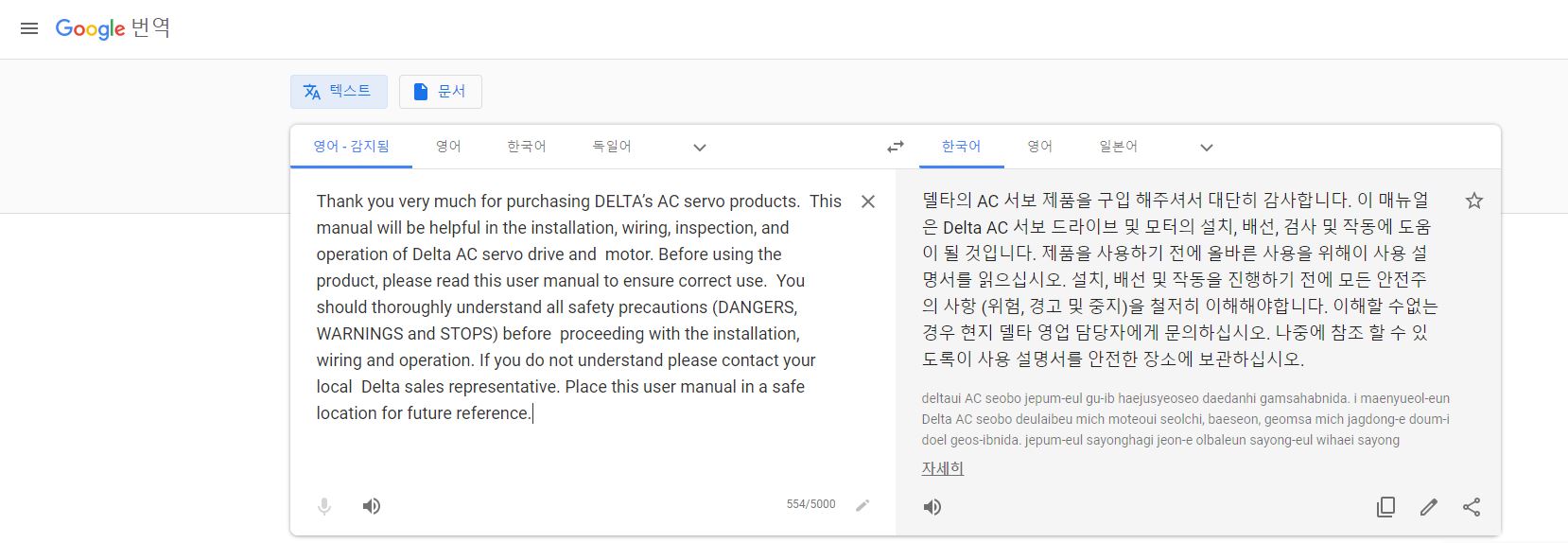
이 버튼을 누르면 해당 문장이 바로 구글 번역이 되는 것을 볼 수 있습니다.
기존의 복붙보다 좀 더 빠른 시간에 번역을 할 수 있는 장점이 있습니다.
이제는 보다 편안하게 번역을 할 수가 있겠네요~!
그럼 유용하게 사용되길 바라며 포스팅을 마치겠습니다.
오늘도 긴 글 읽어주셔서 감사합니다~!
'IT' 카테고리의 다른 글
| 티스토리 포스팅 실수로 삭제시 복구방법과 완전히 삭제하는 방법 (7) | 2020.12.11 |
|---|---|
| 미뮤 플레이어 기기가 이 버전과 호환되지 않습니다. 해결방법 (4) | 2020.12.09 |
| 윈도우10 컴퓨터 하드디스크/SSD 파티션 나누기 (6) | 2020.11.27 |
| 치매, 원인 밝혀지다! (17) | 2020.11.25 |
| 코로나 팬데믹 영화 마이클 베이의 송버드 (4) | 2020.11.12 |
